
告别不靠谱网盘 威联通TS215+和QTS科普评测
前几年,国内网盘、云笔记等云服务蓬勃发展,很多用户在体验过云服务的跨平台和异地存储的便利之后,便再也回不去了。可是,后来到来的政策限制、艳照门以及版权等因素,使得原本红红火火的国内众多网盘相继陷入关停,几乎全军覆没。
在可预见的未来几年,网盘、云笔记等公有云想要恢复当年的繁荣,估计已经不太可能,但国内用户对云服务的需求仍然很旺盛,迫切需要一个公有云的替代品。最终将原本小众的私有云NAS推向了普通大众。
对于普通大众来说,家中分散在不同移动设备上的照片、视频以及文档等数据需要集中存储与云端分享,你只需一个私有云NAS,就能够很轻松的完成这一切。
那么NAS到底是什么呢?
NAS是“网络存储器”(Network Attached Storage)的英文缩写,是指连接在网络上,具备资料存储功能的装置。
对于普通大众来说,购买NAS无非基于以下两点需求:
1、各种网络终端设备(电脑、手机、平板电脑)上分散的视频、照片、文档等能够集中上传存储。
2、NAS云端存储的各种音频、视频、照片与文档资料能够随时随地调取使用,从而节约移动设备上的存储空间,并实现影音娱乐的家庭共享。
之前,笔者曾尝试用智能路由挂载移动硬盘的方式实现私有云,虽然可以轻松实现私有云,可无奈于其羸弱的性能,在稳定性、数据传输速度与用户体验上却与专业NAS有很大差距。
既然决定了要入手NAS,选择什么品牌最好呢?
放眼整个NAS市场,目前市场份额最大的两家分别是群晖与威联通。两家各有优点:群晖在系统易用性上更胜一筹,而威联通在数据安全性与专业性方面有更佳的口碑。
机缘巧合下笔者入手了威联通TS-251+,之所以选择它,是因为一方面威联通在数据安全性方面更让我放心,另外一个方面,这款产品还自带HDMI接口和红外遥控器,直接将NAS通过HDMI线连接电视,还能省下一个高清播放器的钱。
下面我将结合我的使用体验,详细的给大家普及一下NAS相关的知识,希望能为大家了解和选购NAS带来一些帮助。
外包装上,威联通TS-251+采用了经典牛皮纸外包装盒,外包装上贴有专门的标签,详细写明了这款产品的主要硬件参数。

配件方面,包括两根超五类网线、硬盘固定螺丝、简易安装说明、保修卡、遥控器与直流电源。

外观造型方面,威联通TS-251+采用了家族经典式的外观造型。产品左侧边统一采用抛光面板,在视觉上营造出一种独特的层次感。

指示灯全部设计在左侧面板上,指示灯的下方设计有一个电源开关键,使用时点按电源开关键开机,长按5秒自动关机,一直长按则是强制关机。此外,这里还设计有一个一键复制按键和一个USB接口,使用时,插入U盘,按下一键复制按键,就能将U盘中的所有数据拷贝到NAS中了。

产品背部,设计有一个HDMI接口、两个千兆lan接口、两个USB2.0接口、一个USB3.0接口与一个电源接口。两个lan口意味着这款机器还支持链路聚合,可惜家中电脑不行,不能展示链路聚合带来的畅快数据传输体验。

背面9厘米的散热风扇配合右侧面的散热孔形成风冷散热。机身从侧面进风,尾部出风,遗憾的是并没有设置一个防尘网。

底部敦实的硅胶垫能够有效减震,从而起到保护硬盘的作用。

抽出硬盘托架,可以看到底部的硬盘阵列转接板稳稳的固定在内部钢架上。而PCB主板则被固定在侧面的钢架上,CPU上覆盖有专门的鳍型散热片帮助CPU主动散热。此外,所有元器件都规整的密布于主板之上,所有电容采用的也是寿命更为持久的工业级固态电容。

硬盘托架为耐高温阻燃材质的ABS工程塑料。从硬盘托架上预留的螺丝孔位不难看出,硬盘托架不仅可以安装3.5英寸的传统机械硬盘,也可以安装2.5英寸的机械硬盘或者是固态硬盘。

在NAS领域,用户更关注的是操作系统的易用性与安全性。作为NAS领域的元老级生产厂商,威联通自家的操作系统QTS历经多代的更迭,在系统易用性与安全性方面远远超出同类其它友商。
一直以来,QTS一直保持较快的更新速度,以满足用户对NAS的使用需求。目前,最新版本为QTS4.3.4,从系统主界面来说,和惯常的windows操作系统很类似,所见即所得。界面清爽、条例清晰。整个系统界面可以分成主菜单、工具栏与桌面空间三大板块。
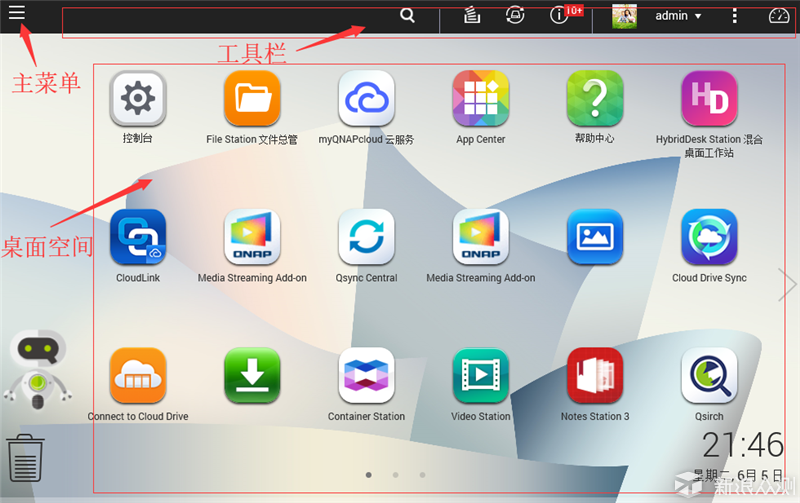
●主菜单位于界面左上角,可显示系统设置及已安装的应用程序连接,或供用户开启相关应用服务。
●工具栏位于界面上方,用户可直接通过工具栏自带的搜索功能完成搜索操作,还可以对NAS进行关机、休眠等操作,还可以显示后台任务与系统消息通知。
●桌面空间可显示用户常用的APP软件,类似于windows操作系统的桌面快捷方式。用户可以根据自己的需求添加或是删除APP快捷方式。
QTS还提供了类似windows操作系统的控制面板功能,在QTS中被称作“控制台”,控制台共分成四大模块,分别是“系统设定”、“权限设定”、“网络与文件服务”和“应用服务”。
●系统设定
在“系统设定”模块,用户可以进行“系统通讯端口”设定、“安全”设定、“电源”设定等多项系统设定。
为了防止NAS的某些通讯服务端口被宽带运营商封杀,QTS允许用户进行通讯端口修改。例如,QTS默认的WEB通讯端口为8080,这个端口经常会被宽带运营商封杀,用户可以将这个端口改为0-65535之间的任何一个数值。这里我把它改为了8888,这样就可以在浏览器中通过×.×.×.×:8888来访问NAS了(×.×.×.×代表的是NAS的ip地址)。
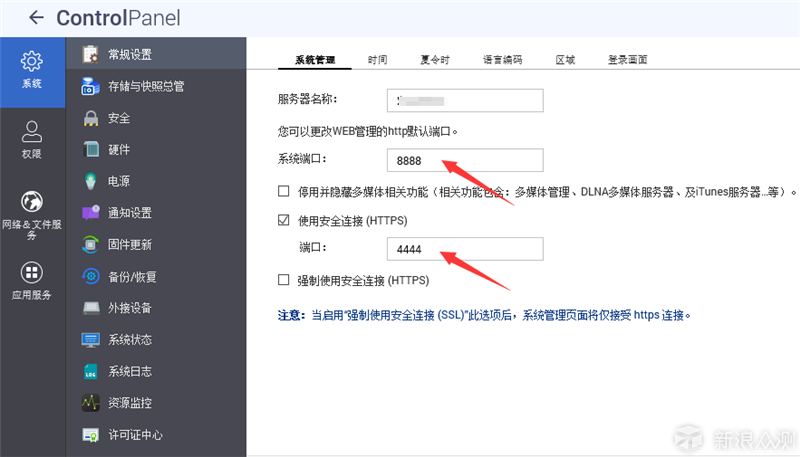
用户还可以通过“系统设定”模块下的“存储与快照总管”进行快照管理。在这里不仅可以阅览不同时间点所建立的快照档案并开启其内容,还可以通过统一的快照目录综览各个快照中档案的差异。
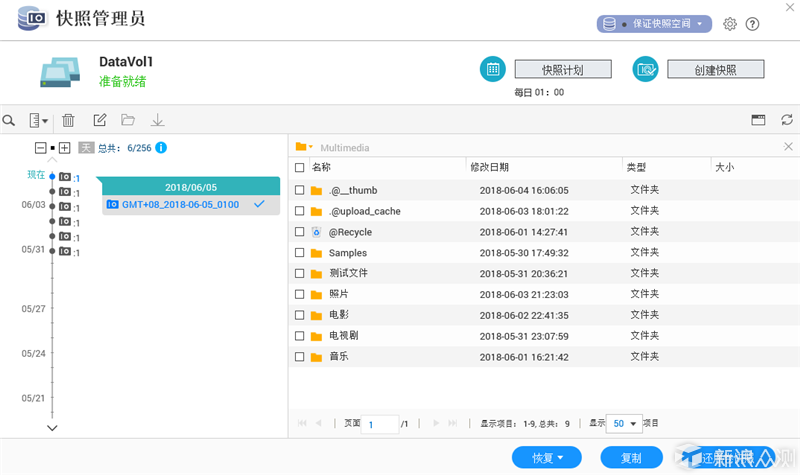
●权限设定
QTS允许系统默认管理员(拥有最高权限)创建多个子用户,并可赋予子用户不同的共享文件夹权限与应用程序权限。例如,当系统默认管理员在权限设定中只允许某个子用户拥有读取Multimedia文件夹的权限,则该子用户在手机客户端软件中只拥有读取Multimedia文件夹下文件的权限,而无修改或者删除某个文件的权限。
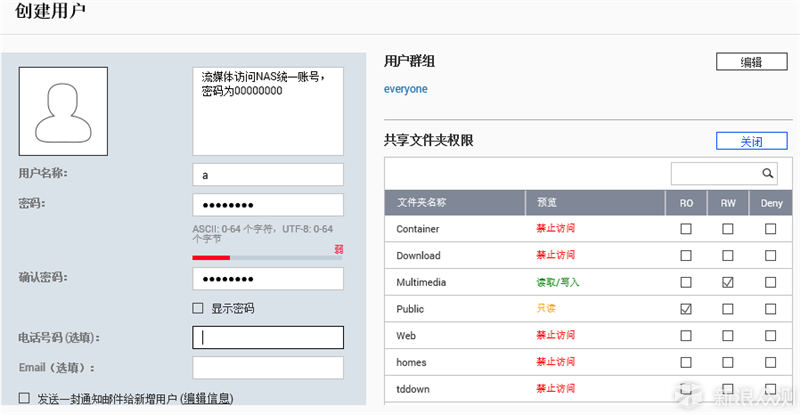
●网络与文件服务
在“网络与文件服务”模块下,QTS允许用户开启或者关闭Telnet、SSH、FTP、UPNP等服务的权限。笔者建议开启FTP、UPNP、SAMBA权限,关闭Telnet与SSH的权限。
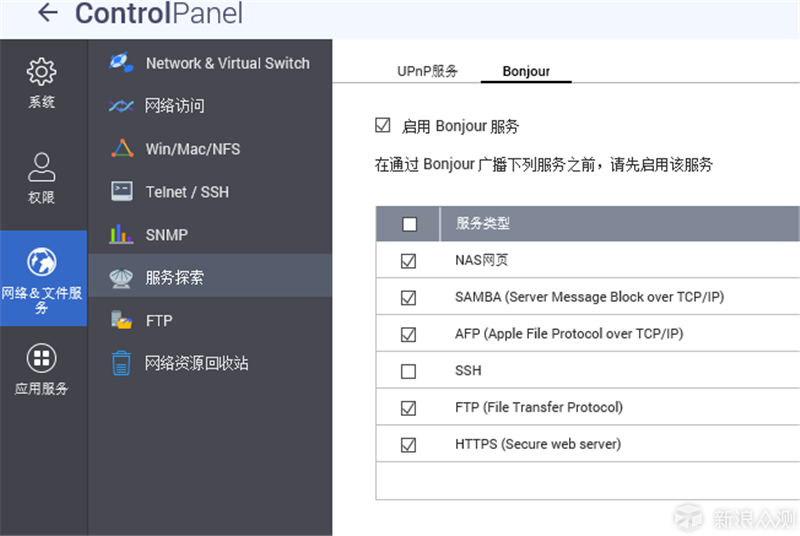
●应用服务
在“应用服务”模块下,用户可以开启或者关闭某些应用服务。笔者觉得QTS中“HybridDesk Station混合桌面”与“格式转档”比较有意思,有必要详细的介绍一下。
HybridDesk Station混合桌面:这个应用程序是威联通TS-251+主打的功能之一,利用这个应用程序,将NAS通过HDMI接口外接显示屏,并连接鼠标与键盘,这时NAS摇身一变,成了一台电脑,可以作为家庭影音娱乐的中心,可以浏览网站、执行游戏,甚至还可以开启某些应用程序。
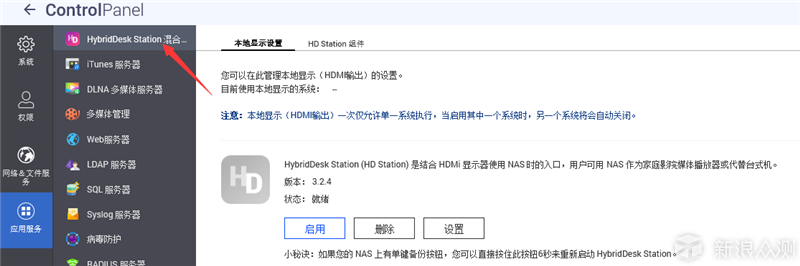
“格式转档”也是一个比较有意思的功能,存储在NAS上的蓝光高清如果直接通过局域网推送到手机或者平板电脑上观看,可能会因为码率问题,造成无法播放。这时只需在“应用服务”模块——“多媒体管理”下,开启转码就能将高码率视频实时转码成低码率视频,以便在手机、平板等设备上顺利播放。
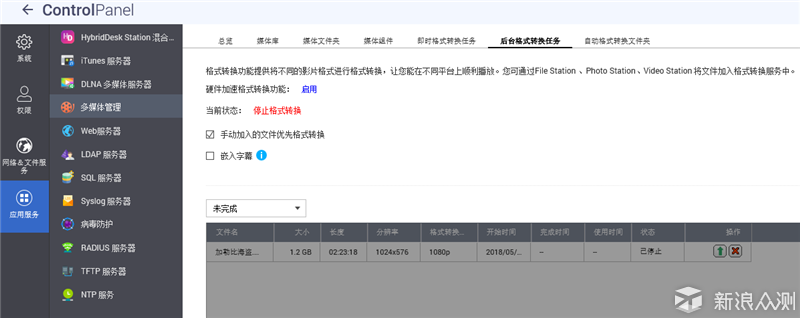
QTS历经多代的更迭,系统架构不断的更新,由于QTS面向众多的企业及家庭用户,为了使系统有更广泛的适应性,QTS采用了系统框架+APP的模式,用户可以根据自己的需求在“APP Center”中选择需要的APP进行安装,这些APP就相当于windows系统下的各种应用程序。因为威联通NAS是面向不同终端平台的,所以QTS系统不仅拥有丰富的APP,还为PC和Mac等主流PC终端,Android和iOS等移动终端,提供不同的配套软件APP。
对于一般的家庭及企业用户来说,最常用的服务无外乎“文件管理”、“备份”、“同步”、“照片”、“视频”、“音乐”和“下载”。QTS为这些服务提供了专门的应用软件APP。
●文件管理软件——File Station
File Station在功能上类似于windows操作系统下的“文件资源管理器”,用户可以借助File Station,可以完成文件与文件夹的建立、删除、查找、排序、分享等功能。初次使用File Station,建议在Multimedia文件夹中建立“照片”、“电影”、“电视剧”等文件夹,以便文件分类管理。
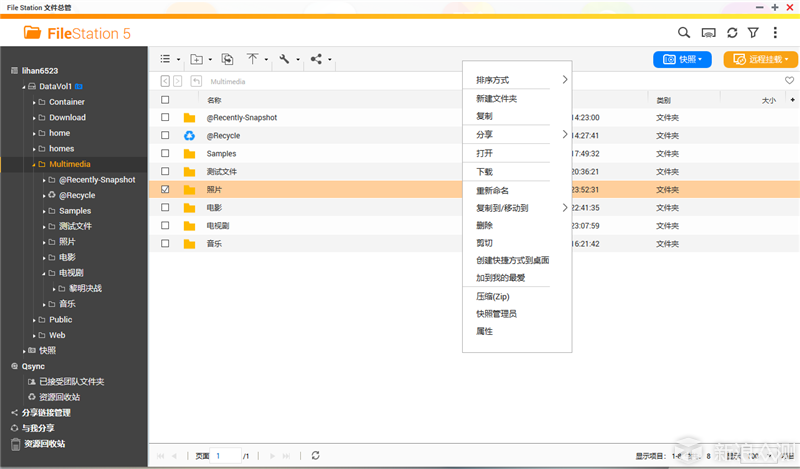
通过File Station,可以很方便的将局域网内电脑中的文件复制到NAS之中,笔者顺便做了一下速度测试,读取大文件的速度约为112MB/秒,写入大文件速度约为95MB/秒。基本跑满千兆带宽。
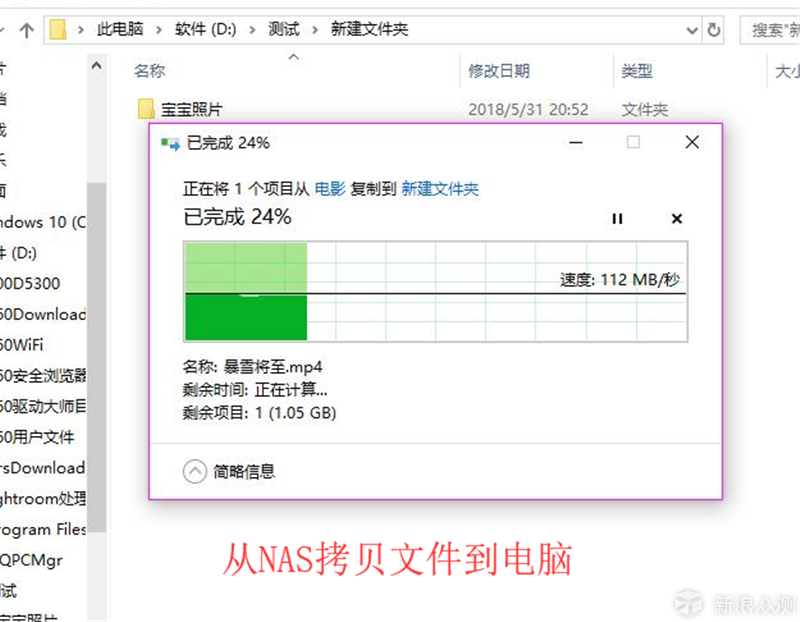
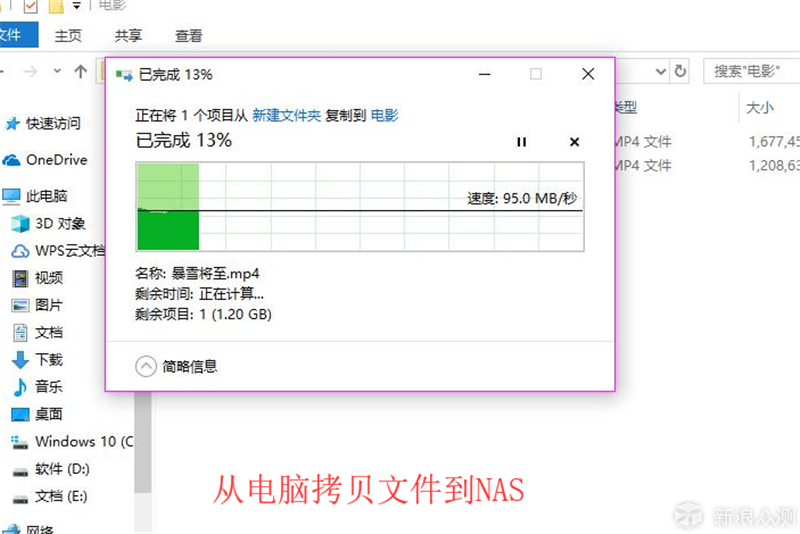
通过File Station,还可以设置文件夹读写权限。
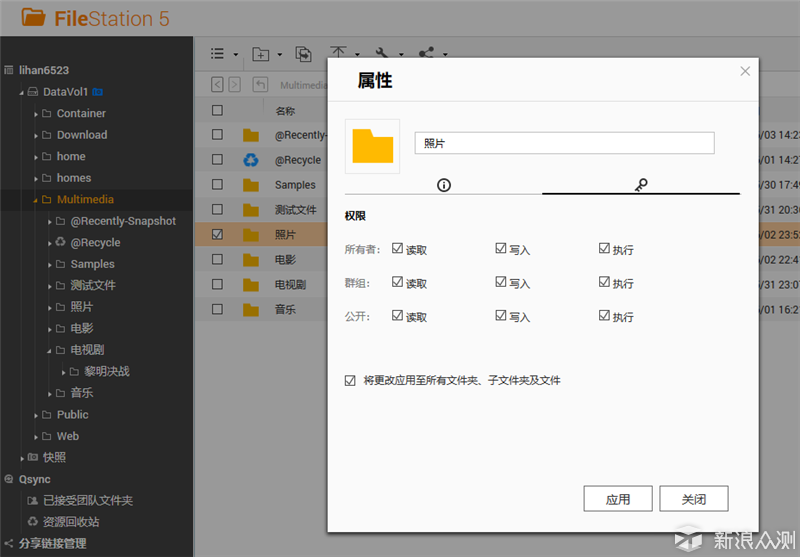
File Station还具有将文件分享至电子邮件或者社交软件的功能。也可以通过文件链接的方式进行分享,并且可以设置分享时限与密码,相信用过百度云的小伙伴们对这一点都不陌生。
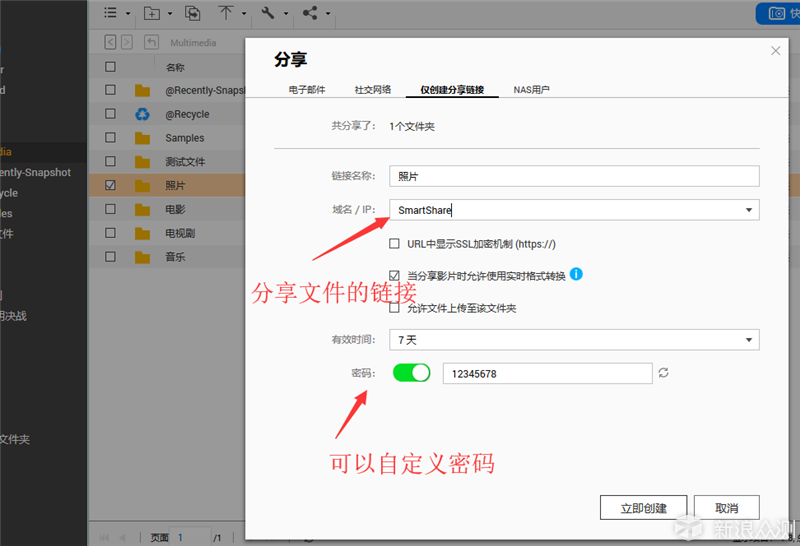
File Station还有具备一项黑科技,那就是可以“远程挂载云盘或者远端服务器”,将云盘或者远端服务器上的文件夹映射到NAS本地的File Station之中,这样就可以很方便的进行远端文件管理了。
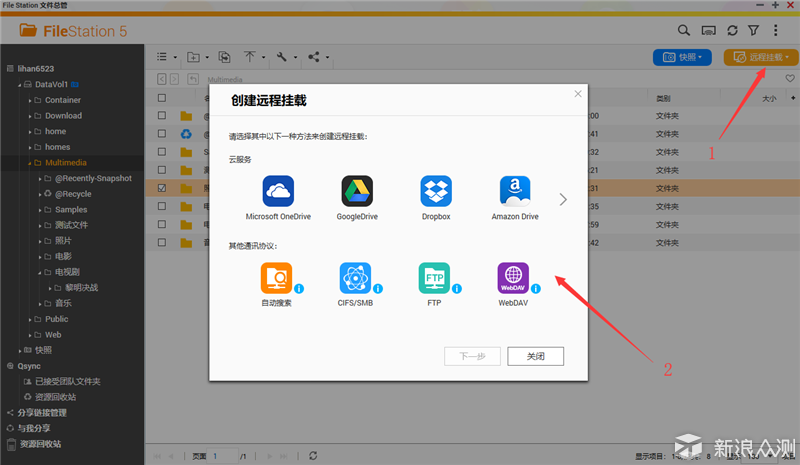
与File Station配套的手机客户端APP为Qfile,支持局域网内或者myQNAPcloud账号远端登陆。在功能上与File Station很类似,也可以进行文件的建立、删除、查找、排序、分享等功能。还可以设置自动同步,将手机中的文件自动同步至NAS之中。
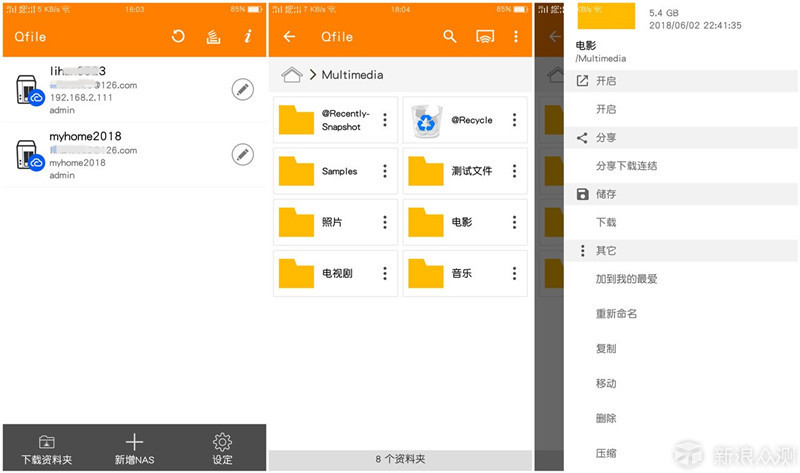
●同步与备份软件——Qsync
通过Qsync软件,可以随时随地使用电脑、智能手机或平板存取文件。此外,不管是哪一部终端设备修改过文件,这些被修改过的文件会被同时同步到其它的终端设备,对于团队协同工作来说,这个功能能够使大家存取的文件内容保持一致,这极大的提高了团队的协同工作效率。
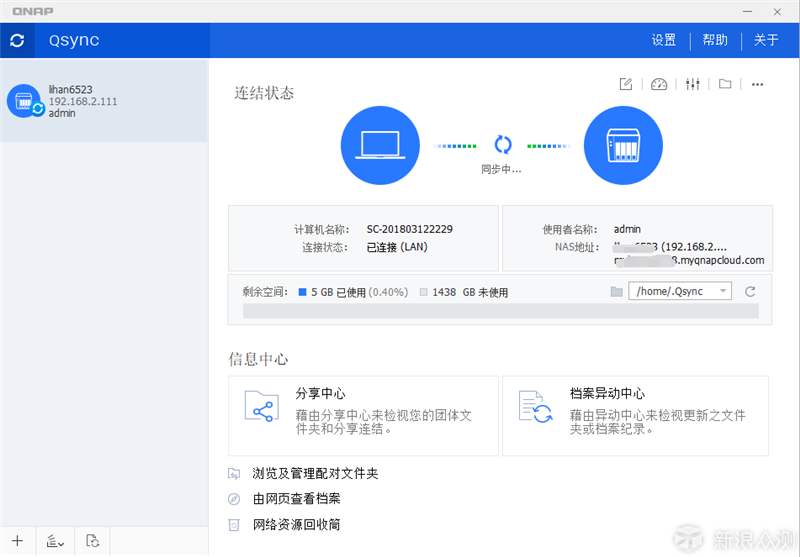
团队中的某个成员如果需要通过电脑将文件同步到团队中的其它成员,只需下载电脑端的Qsync应用程序,然后右键分享就可以了。
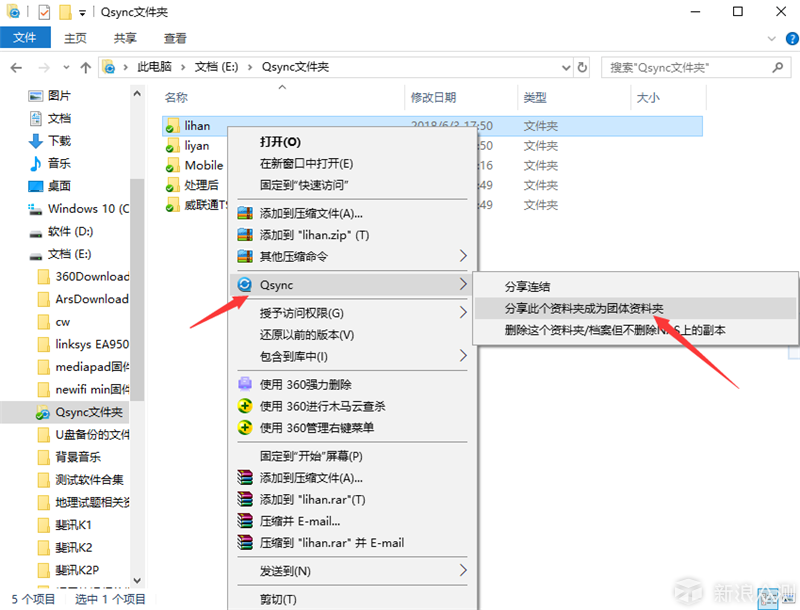
在手机终端也可以通过Qsync实时与NAS保持文件同步。手机终端也具备文件的建立、删除、查找、排序、分享等功能。此外,还支持将手机中的视频、照片等内容随拍随传至NAS之中。
32
●照片管理软件——Photo Station
Photo Station对于家庭用户来说,是一个非常有用的软件,通过这个软件,用户可以将分散在多个终端设备的照片汇集到一起进行管理、编辑与分享。甚至还可以进行数码相片与家庭影片的转档。通过Photo Station的“相片墙”功能,用户可以根据拍照时间的先后顺序来浏览相片,或是通过自行建立相簿的方式来浏览相片。此外,还可以通过播放投影片的方式,自动逐张播放过往的欢乐回忆。
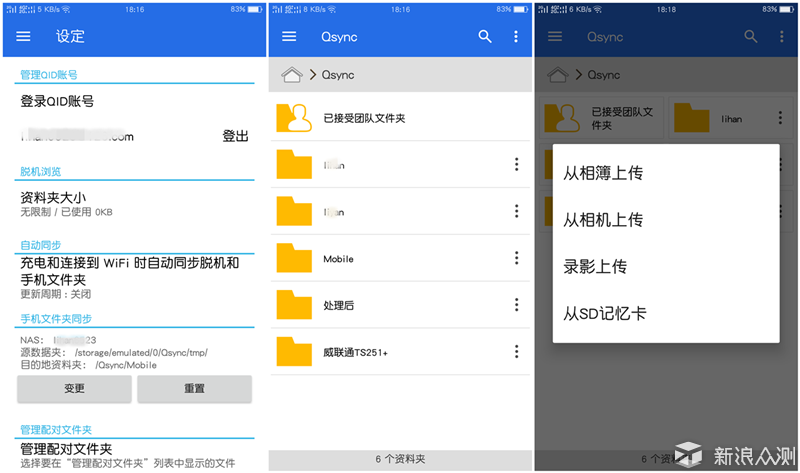
Photo Station还提供了照片分享功能,选择想要分享的数码照片或者家庭影片,就可以通过超链接的方式分享到微博等社交媒体。
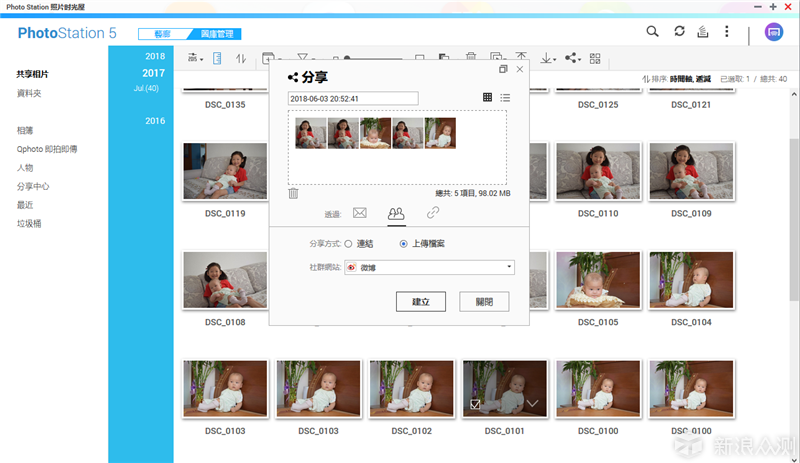
Photo Station还具有人像识别功能,在用户标记几张照片之后,系统会自动学习并对其余的照片进行自动识别,并归类在一起。
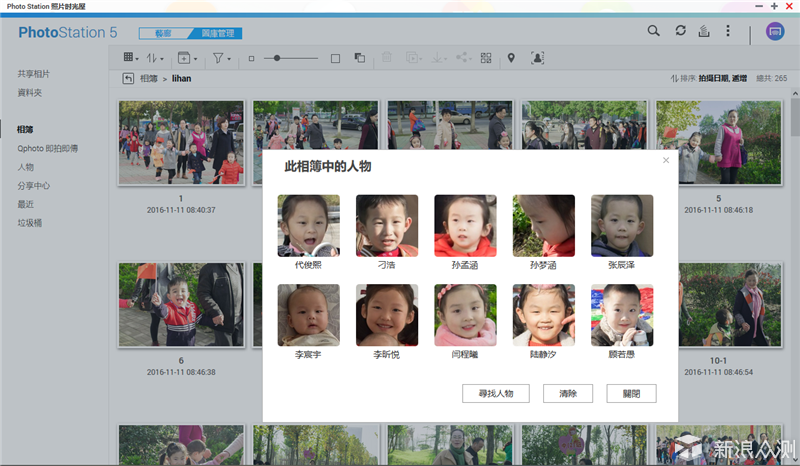
与Photo Station配套的手机客户端APP为Qphoto,功能上与Photo Station基本相同。不同之处是Qphoto还具有即拍即传的功能,随时将拍摄的照片或者视频上传到NAS。
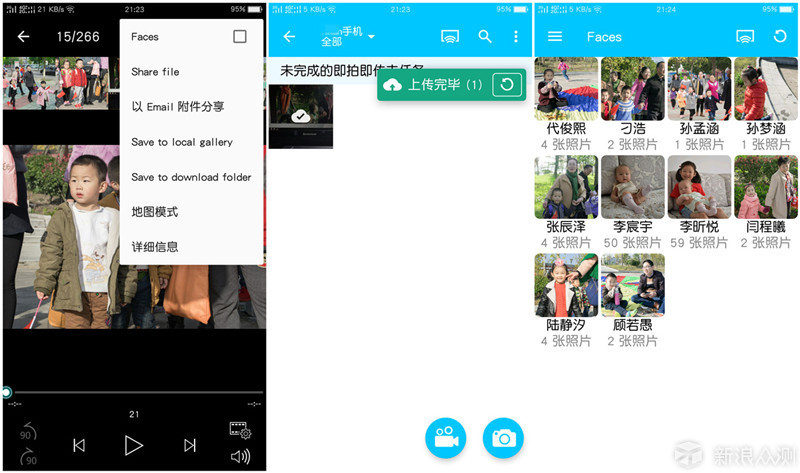
●音乐管理软件——Music Station
Music Station是NAS中用来集中存放与管理音乐的软件,界面和常见的网络播放器很接近。支持多种歌曲检视与管理界面,包含了演唱者、专辑、类型等各种不同的方式。除了自己享受之外,还可以通过一键分享功能推荐给自己的亲朋好友。
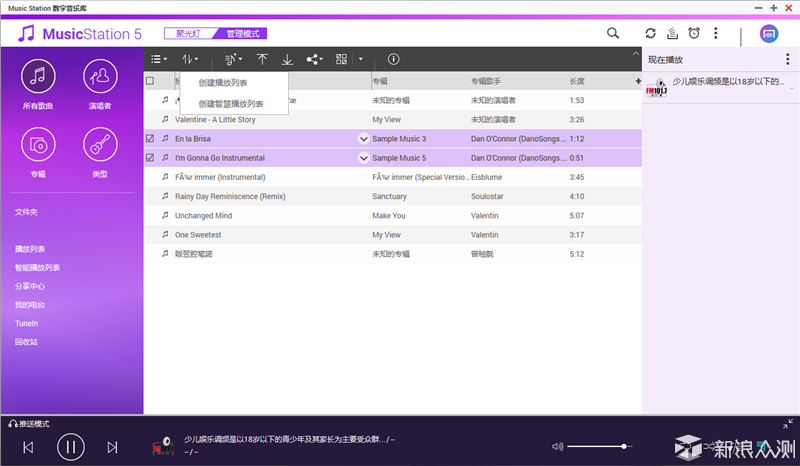
手机端的Qmusic同样具有Music Station所有的功能,支持在线欣赏NAS中存储的音乐,也能将喜欢的歌曲通过社交媒体分享给他人。此外,还可以通过投屏的方式,将音乐通过局域网内的流媒体播放器进行播放。
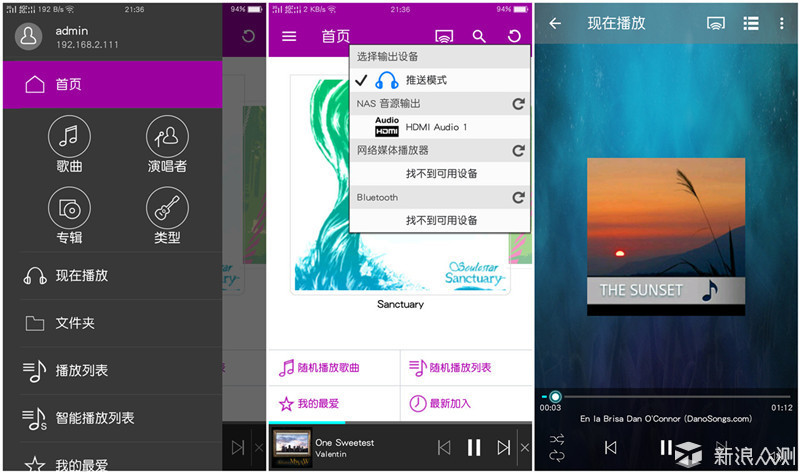
●视频管理软件——Video Station
Video Station是威联通NAS中用于视频管理的软件,可以管理NAS中集中存储的各种视频,包括电影、电视剧、家庭影片和音乐影片。首次进入Video Station需要先进行视频文件夹设定,在“设置”选项中将需要加载的影片分类放入Video Station。
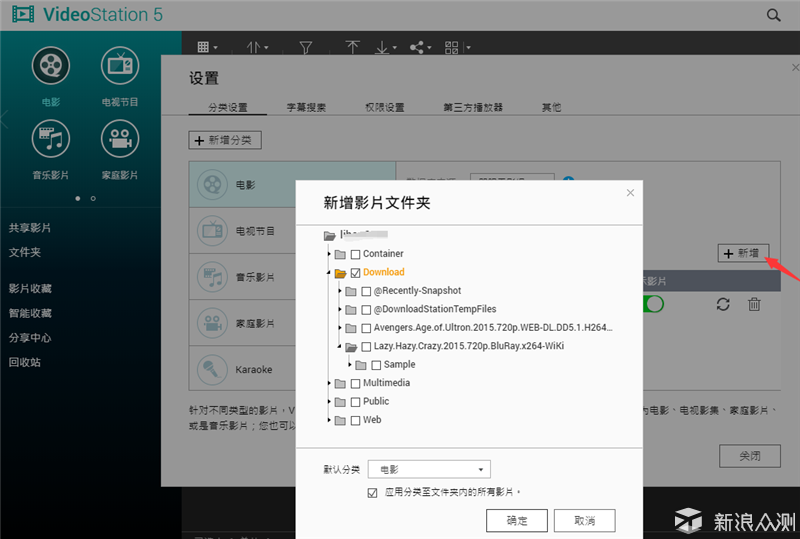
Video Station还支持电影海报墙,对于新加入的影片,系统并自动匹配电影海报、简介文字等信息。
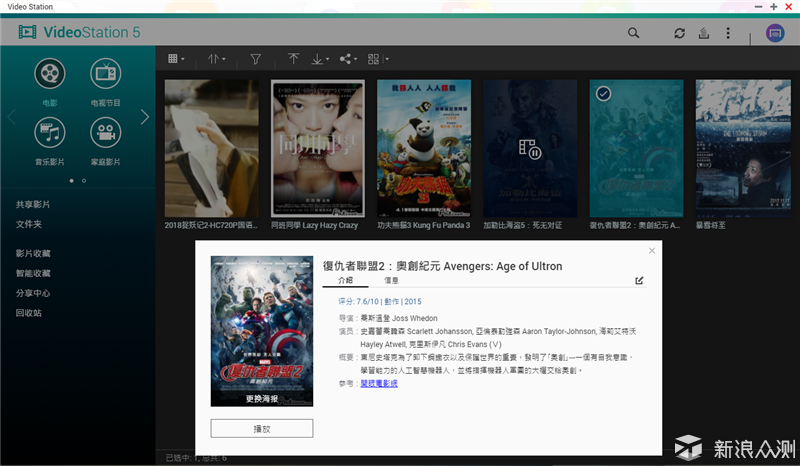
播放功能方面,Video Station不仅支持多种视频格式、自动匹配字幕,还支持360°全景视频播放。Video Station还可以进行实时格式转换播放,这样就可以避免某些移动终端因为原始影片码率太高而无法播放的尴尬了。
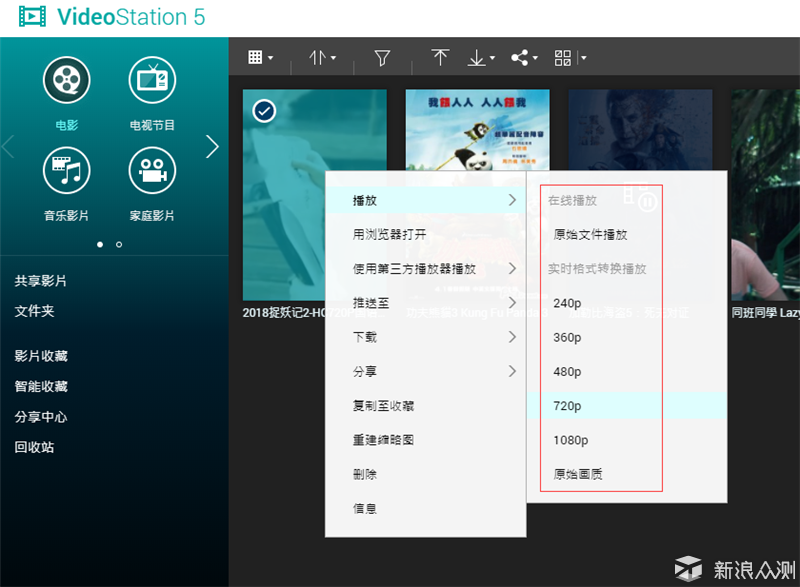
除了自己享受之外,还可以通过一键分享功能将视频通过链接的方式推送给自己的亲朋好友。只需一个链接,就可以随时随地在线欣赏您NAS中的视频节目。
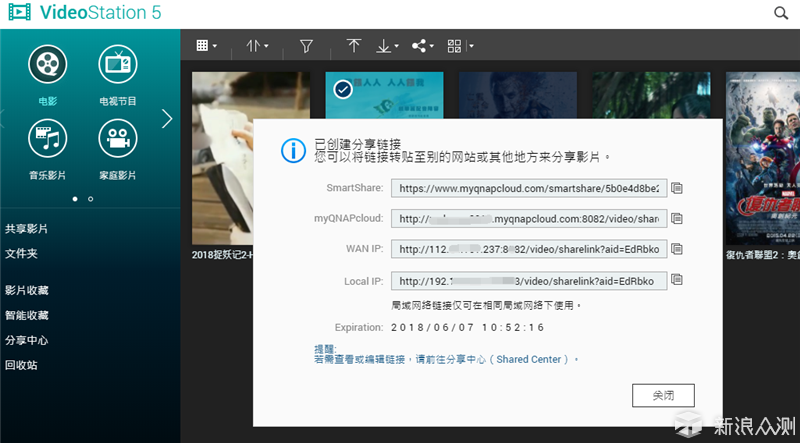
与Video Station配套的手机客户端APP为Qvideo,功能上与Video Station基本无异。也支持电影海报墙功能,也能进行实时格式转换播放,也可以将喜欢的影片通过链接分享出去。
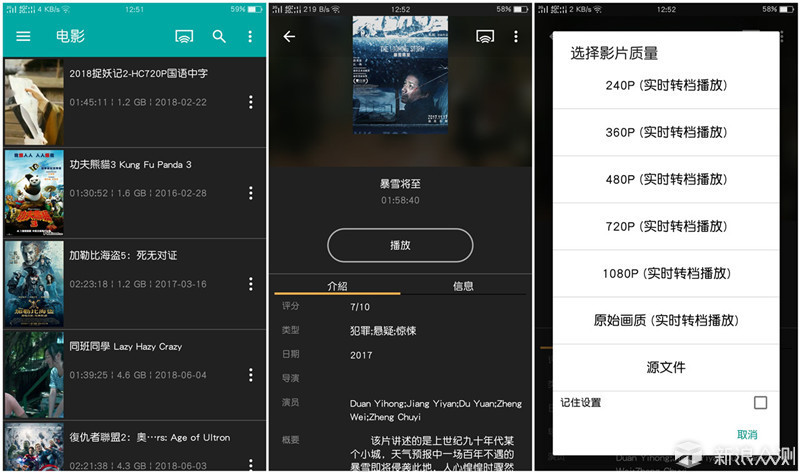
总体说来,无论从安全、速度、稳定还是易用性方面,威联通TS-251+都有着卓越的表现,双盘位的设计,最高可以扩容至20T,足以满足家庭及中小微企业存储需求。简单易用、功能强大的QTS使得日常办公、家庭影音变得简单且更加有趣。